如果想用 iPhone 紀錄追蹤每天喝水量,除了可以透過第三方喝水紀錄提醒 App 或 iOS 捷徑腳本外,還能利用 iOS 16 最新加入的「追蹤用藥」功能,同樣能夠實現喝水提醒。
要如何利用內建功能實現 iPhone 喝水提醒呢?只要透過健康App 內建用藥紀錄功能,也能夠直接改為喝水提醒紀錄,本篇就來教大家免靠第三方喝水紀錄App,直接利用 iPhone健康即可提醒追蹤喝水 。

如何用健康設定iPhone 喝水提醒功能
先將 iPhone 升級到 iOS 16 或新版本後,開啟 iOS 內建「健康 APP」,點選右下角「瀏覽」選項後,從健康類別找到「用藥」選項,點入就能看見「加入用藥」設定。
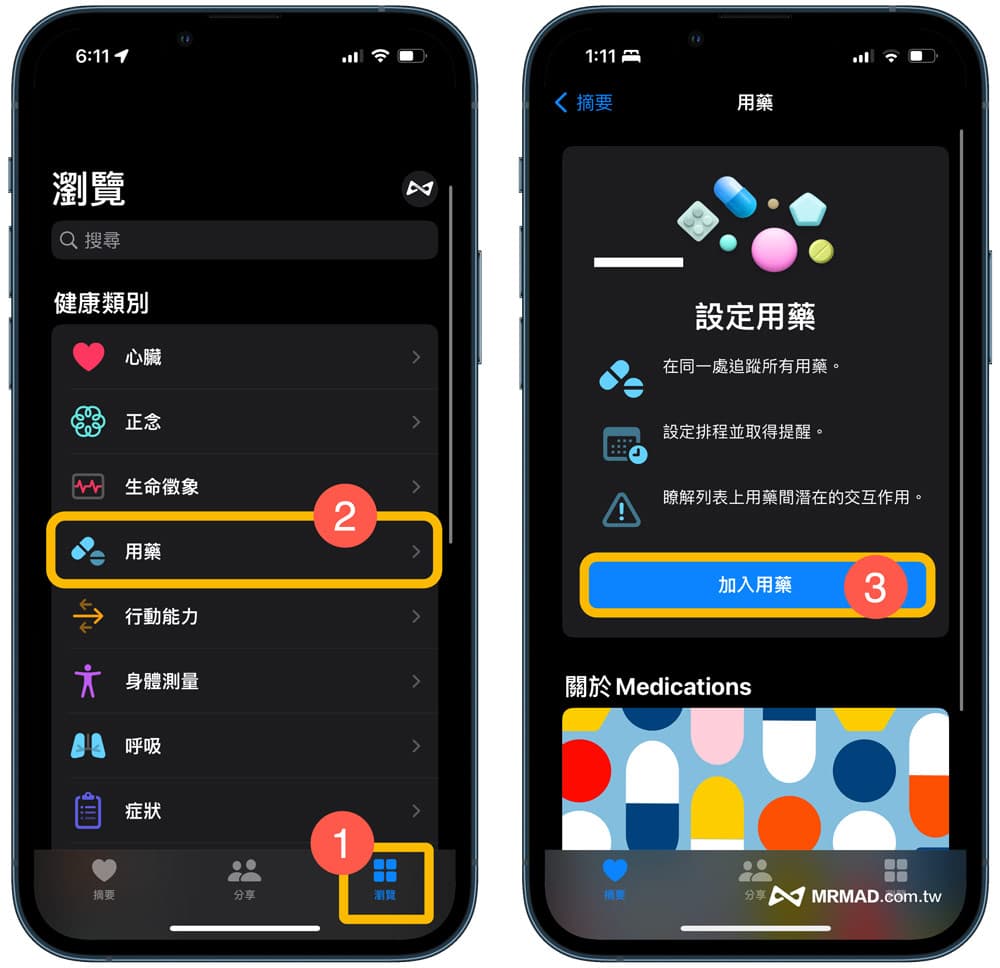
步驟 1. 設定類型與水量
在用藥名稱內直接輸入「喝水時間」或自訂喝水字眼,輸入完後按「下一步」。
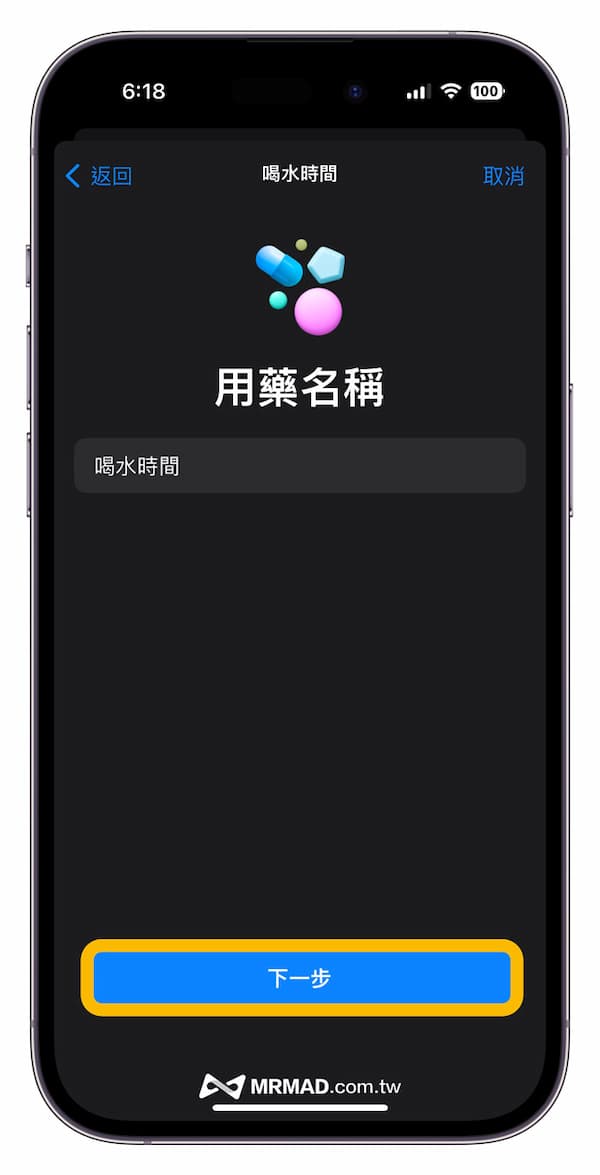
類型部分直接選擇「液體」,並點選「下一步」。
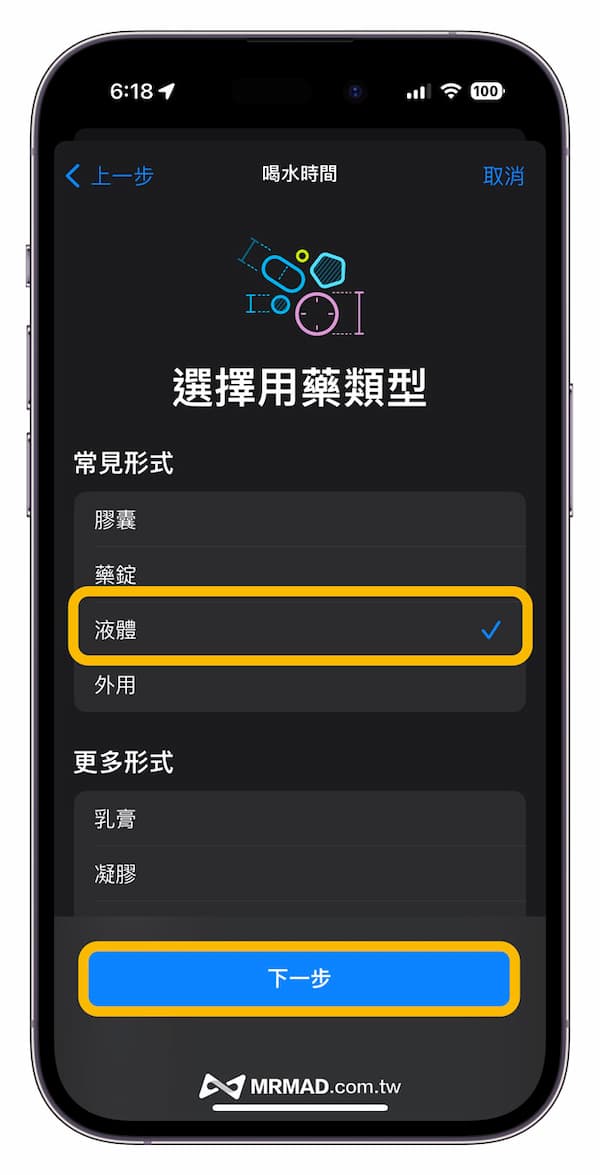
含量內輸入每次要喝的水量,可以依照自己杯子單位水量,通常馬克杯容量都是300~350cc,單位部分選擇「毫升」,會後點擊「下一步」。
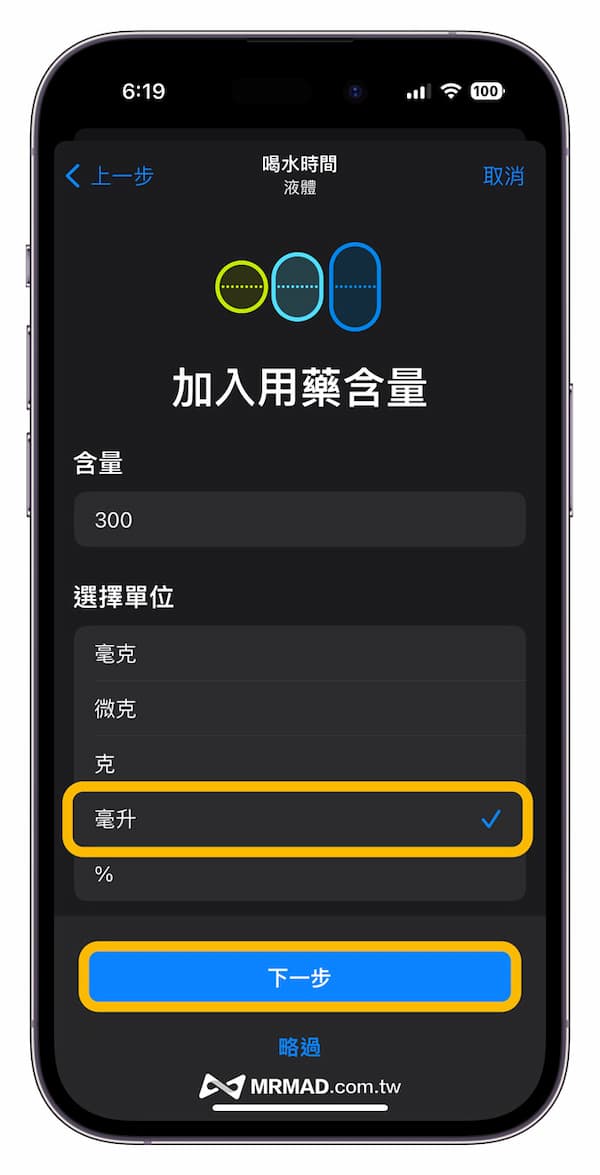
步驟 2.每日喝水頻率提醒設定
頻率可以設定「每天」不動,特定時間部分,可以參考底下喝水時間表新增,以及依照自己喝水習慣與頻率設定,至於每天要喝多少水才夠?可以利用「身高(公分)+體重(公斤)」x 10cc ,就能知道自己要喝多少水才足夠。
- 7:00-8:00 【起床一杯】舒緩腸道、排毒養顏
- 9:00-10:00 【工作一杯】神清氣爽、充滿活力
- 11:00-11:30 【飯前一杯】增加鉤腹、健康減脂
- 12:30-13:30 【飯後一杯】清潔口腔、緩解油膩
- 14:30-15:30 【下午一杯】緩解疲勞、促進循環
- 17:00-18:00 【下班一杯】滋潤腸道、促進代謝
- 19.:00-19:30【飯前一杯】增加飽腹、適度飲食
- 21:00-21:30 【休閒一杯】預防血稠、補水養顏
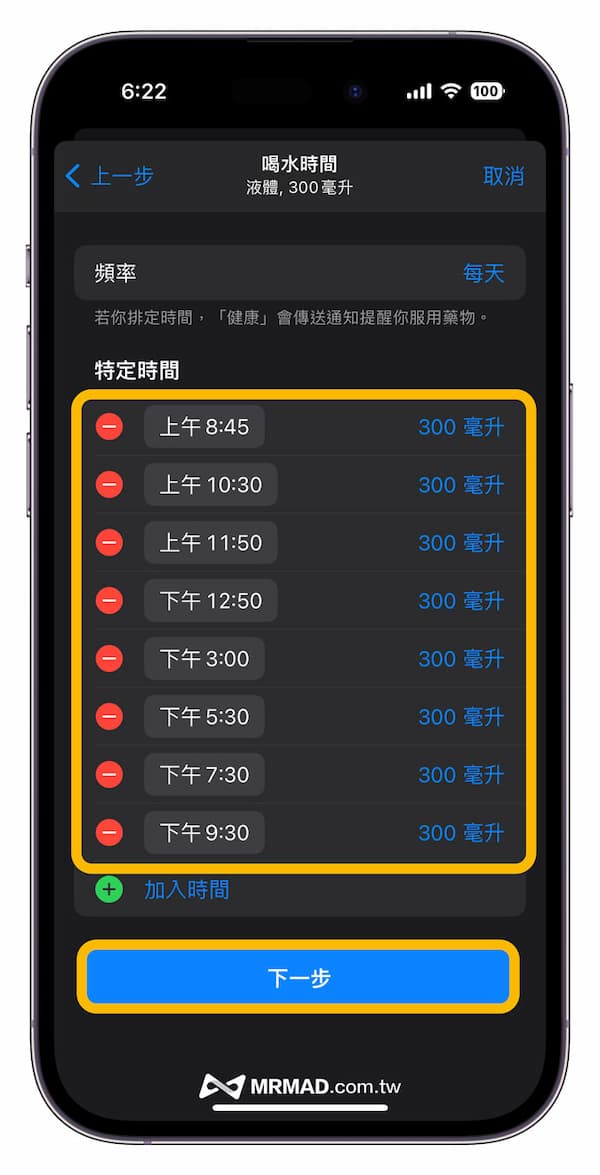
步驟 3. 選擇喝水提醒圖示風格與顏色
接下來選擇喜愛的圖示風格,建議可以選擇像是液體比較好辨識。
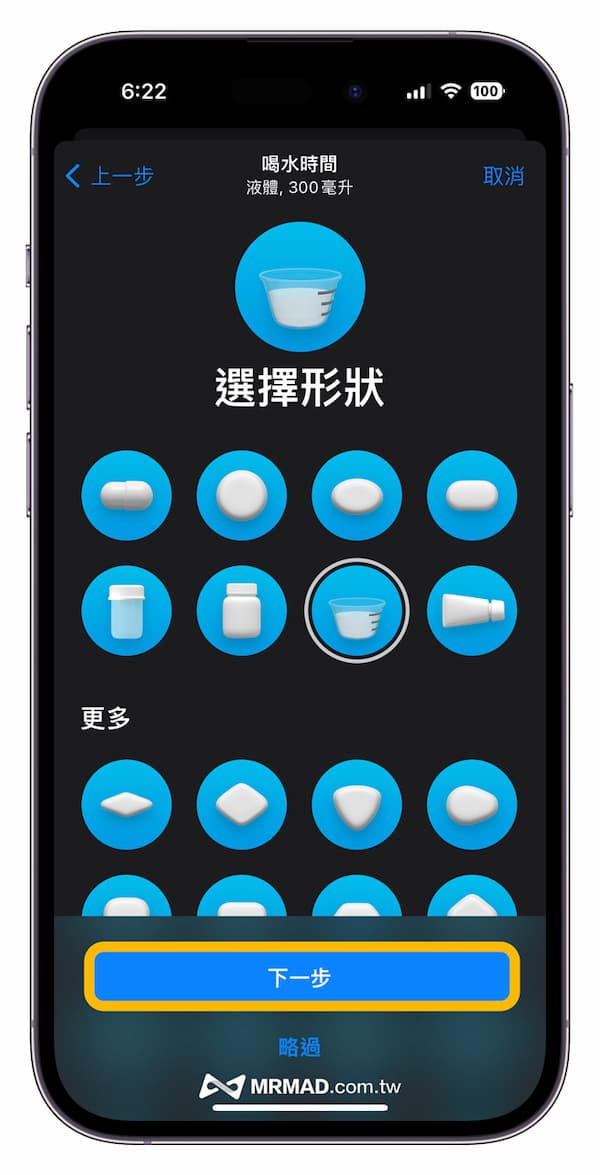
並且選擇圖示顏色與背景顏色,依照自己喜愛的風格調整。
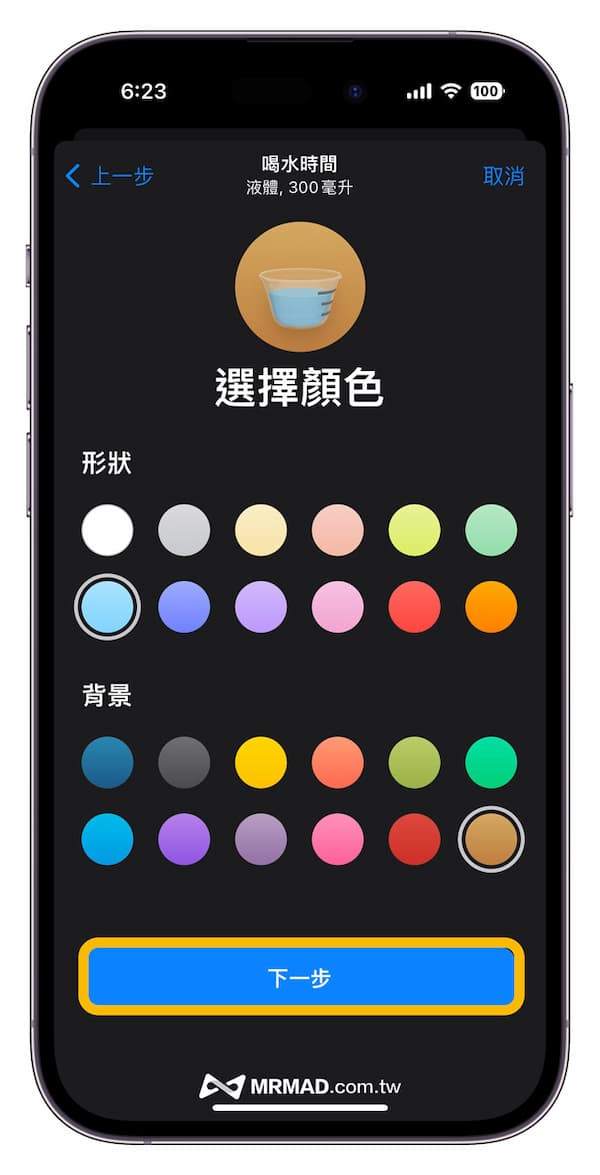
最後就能完成 iPhone 喝水提醒紀錄設定,後續系統時間一到就會自動提醒你要喝水。
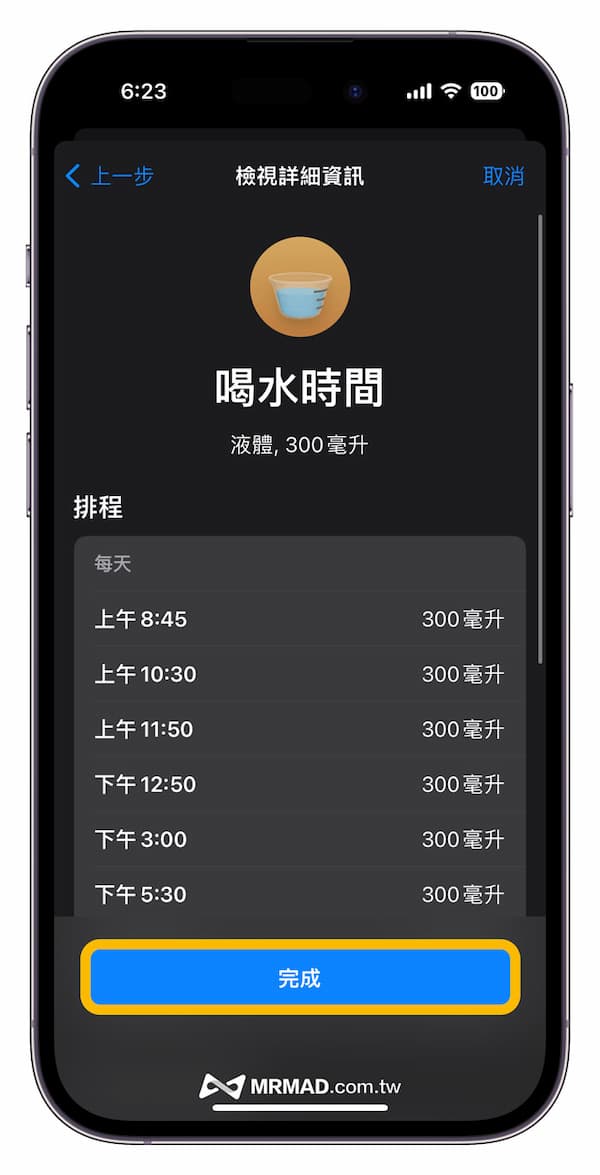
如何用iPhone吃藥功能紀錄喝水?
當飲水後,就可以打開 iPhone 健康 App 內的用藥功能,只要點選對應的時間,點擊「已服用」,就可以馬上紀錄喝水。
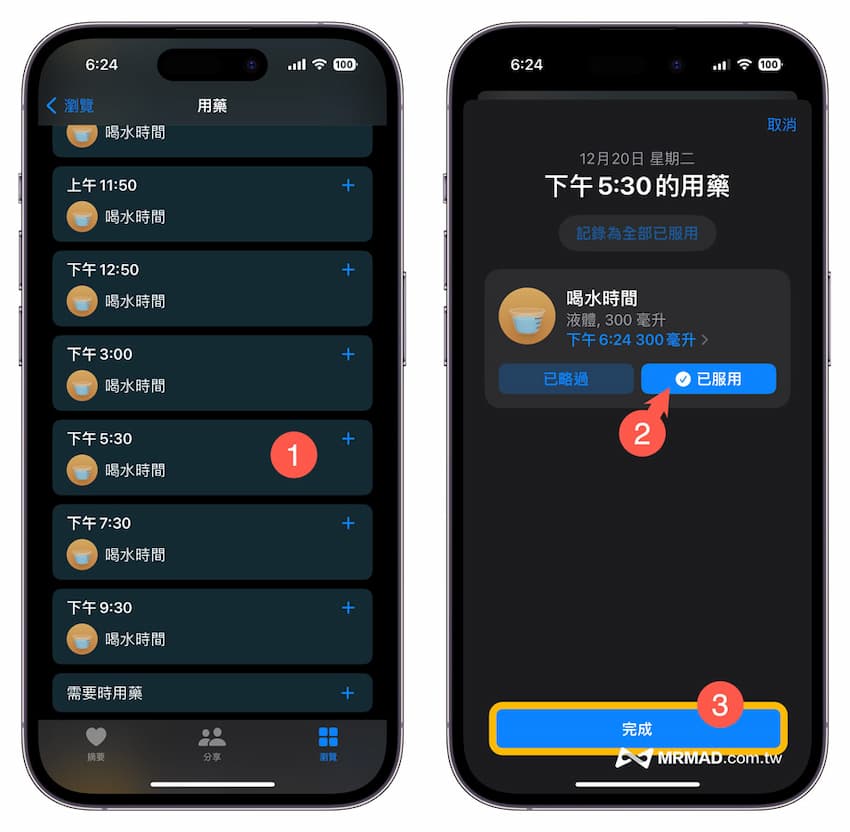
喝水紀錄加入iOS鎖定畫面小工具
每次都要打開健康 App 進入到喝水紀錄功能過程太複雜?最快的方法,就是直接將「健康」用藥小工具,直接放入 iOS 鎖定畫面中,操作步驟如下(需升級 iOS 16 或新版本):
- 長按 iPhone 鎖定畫面不放
- 進入鎖定畫面編輯模式
- 點選「加入小工具」
- 將「健康」用藥小工具加入即可
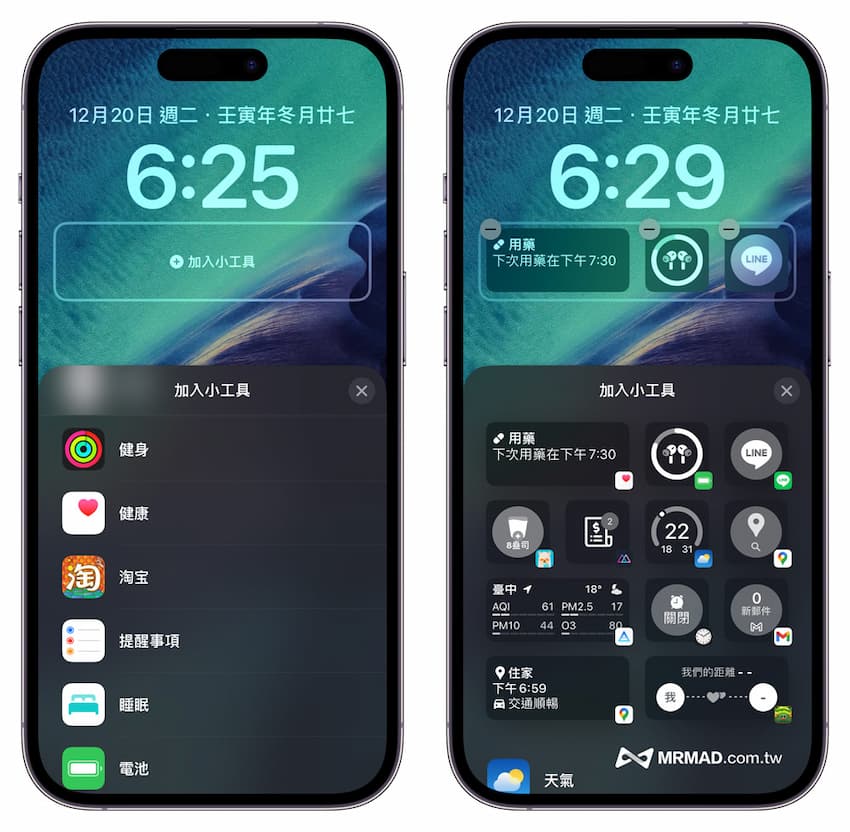
設定完成後,會在鎖定畫面上看見用藥提醒,只要攝取水分後,點擊一下就能立即紀錄喝水,且時間到 iPhone 和 Apple Watch 都會自動跳出喝水提醒,免費方便又實用。
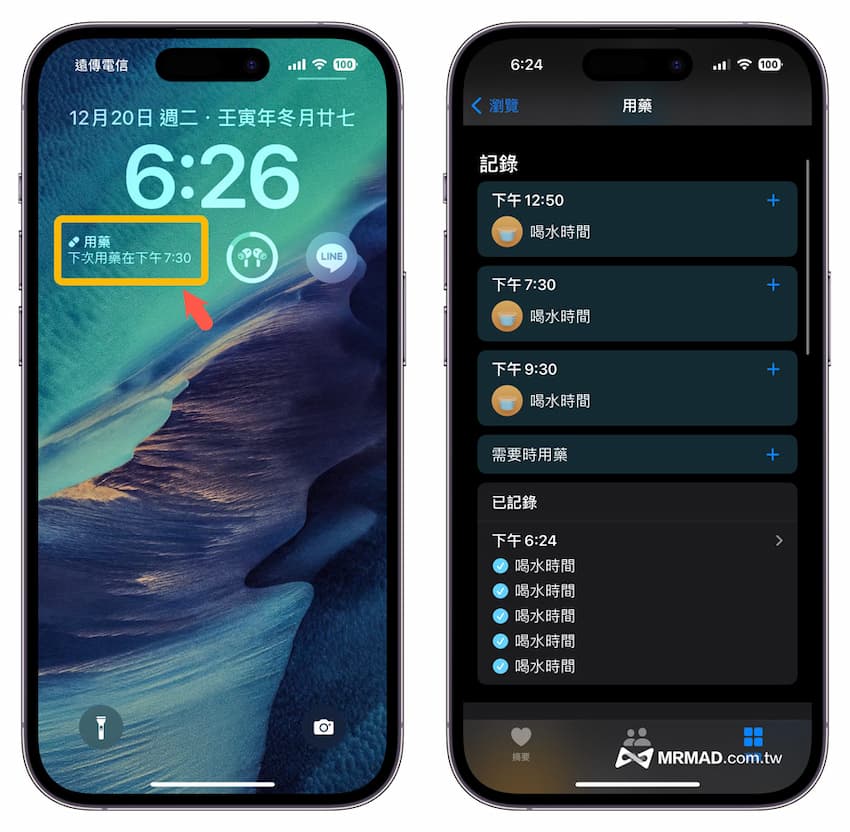
功能總結
如果你懶得花錢買 iPhone 喝水紀錄 App ,或是不想安裝第三方工具或用捷徑來紀錄喝水,其實最快又免費方法就是直接利用內建「用藥」紀錄來實現,且多喝水能夠讓自己不容易疲累,工作或讀書會更有精神,天氣冷不易感冒,還能增強抵抗力和避免血液太黏稠。
要是想有更全面喝水紀錄功能,推薦可以參考另一款非常有名的 iPhone 喝水 App「《Waterllama》超強iPhone 喝水提醒App 完全上手技巧教學」。
想了解更多Apple資訊、iPhone教學和3C資訊技巧,歡迎追蹤 瘋先生FB粉絲團、 訂閱瘋先生Google新聞、 Telegram、 Instagram以及 訂閱瘋先生YouTube。